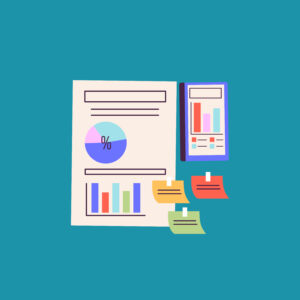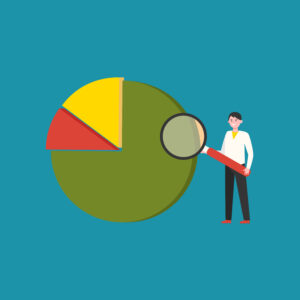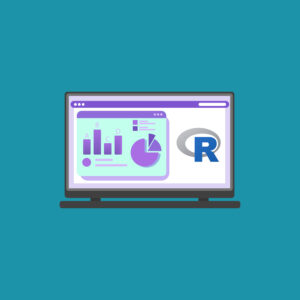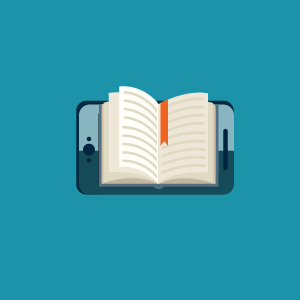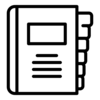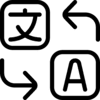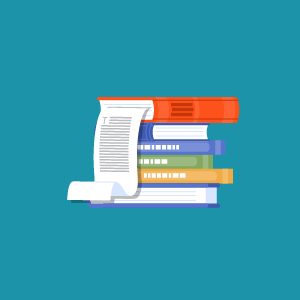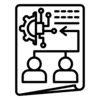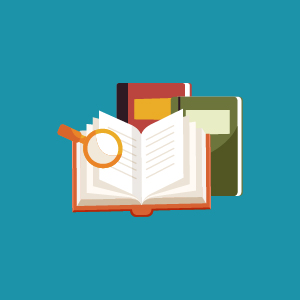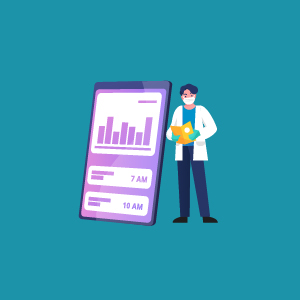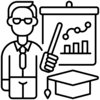يُعد برنامج SPSS أحد أكثر الأدوات الإحصائية شيوعًا في الأوساط الأكاديمية والبحثية، خاصة عند تحليل نتائج الاستبيانات. فالكثير من طلاب الدراسات العليا والباحثين في مختلف التخصصات يعتمدون عليه لاستخلاص نتائج دقيقة يمكن الوثوق بها، سواء في رسائل الماجستير والدكتوراه أو في البحوث التطبيقية.
تحليل الاستبيان باستخدام SPSS يُسهل فهم العلاقات بين المتغيرات، التحقق من الفرضيات، وتقديم نتائج قابلة للتطبيق على الواقع. لكن رغم قوة البرنامج، يواجه العديد من الباحثين المبتدئين صعوبة في معرفة الخطوات الصحيحة لتحليل البيانات من البداية حتى النهاية.
في هذا المقال، سنشرح كيف تحلل الاستبيان باستخدام برنامج SPSS خطوة بخطوة، بدءًا من تجهيز البيانات ووصولًا إلى تفسير النتائج وعرضها بصريًا.
متى تحتاج إلى استخدام SPSS في تحليل الاستبيانات؟
ليست كل أنواع الاستبيانات تحتاج إلى برامج متقدمة للتحليل. لكن عندما يكون الاستبيان يحتوي على أسئلة كمية أو مغلقة (مثل مقياس ليكرت)، أو عندما يرغب الباحث في اختبار علاقات إحصائية بين المتغيرات، فإن برنامج SPSS يُعد الخيار الأمثل.
تُستخدم أداة SPSS في تحليل الاستبيانات في عدة حالات، منها:
-
إعداد رسائل الماجستير والدكتوراه، حيث يُطلب تحليل دقيق يدعمه اختبار إحصائي.
-
الدراسات الميدانية في مجالات الإدارة، التربية، علم النفس، التسويق، وغيرها.
-
الاستبيانات التي تتضمن أكثر من متغير أو تحتاج إلى مقارنة بين عينات مختلفة.
-
الدراسات التي تتطلب اختبار الفرضيات الإحصائية كتحليل التباين أو معامل الارتباط.
إذا كنت تعمل على بحث يحتوي على بيانات كمية، فإن تحليل الاستبيان باستخدام SPSS يوفّر لك طريقة عملية ومنهجية لفهم النتائج بشكل علمي.
كيف تحلل الاستبيان باستخدام برنامج SPSS؟
تحليل البيانات باستخدام SPSS لا يعني فقط الضغط على بعض الأزرار، بل يتطلب فهمًا أساسيًا لمفهوم المتغيرات، نوع البيانات، وأهداف البحث. وفيما يلي نظرة عامة على الخطوات الأساسية:
-
أولًا: تجهيز البيانات المستخلصة من الاستبيان بشكل منظم، مع ترميز الإجابات بشكل رقمي.
-
ثانيًا: إدخال هذه البيانات إلى برنامج SPSS بطريقة صحيحة، مع تعريف المتغيرات وأسماء الأعمدة.
-
ثالثًا: البدء بإجراء التحليل الإحصائي المناسب، سواء كانت إحصاءات وصفية، اختبارات فروق، أو تحليل الارتباط.
-
رابعًا: تفسير النتائج بناءً على القيم الإحصائية مثل المتوسط، الانحراف المعياري، القيمة الاحتمالية (Sig).
-
خامسًا: تمثيل النتائج بطريقة مرئية من خلال الرسوم البيانية والجداول.
-
وأخيرًا: تصدير النتائج إلى ملف Word أو PDF لاستخدامها في الرسالة أو التقرير النهائي.
هذه الخطوات ستكون محور حديثنا في الأقسام التالية، وسنخوض في كل خطوة بالتفصيل حتى تتمكن من تطبيقها بسهولة على بحثك الخاص.
إعداد البيانات قبل إدخالها في SPSS
قبل أن تبدأ باستخدام برنامج SPSS، من الضروري أن تكون بياناتك منظمة وجاهزة بشكل يُسهّل إدخالها وتحليلها. تُعد هذه المرحلة التمهيدية من أهم الخطوات لأنها تؤثر بشكل مباشر على دقة النتائج التي ستحصل عليها لاحقًا. وفيما يلي أهم خطوات تجهيز البيانات:
-
مراجعة الاستبيان: تأكد من أن الأسئلة مغلقة (نعم/لا، اختيارات متعددة، مقياس ليكرت، إلخ) لأنها تسهل الترميز والتحليل.
-
الترميز الرقمي: يجب تحويل الإجابات النصية إلى أرقام. على سبيل المثال: “ذكر = 1″، “أنثى = 2″، “موافق = 4″، “غير موافق = 2”.
-
تصنيف المتغيرات: حدد أي المتغيرات تعتبر مستقلة (مؤثرة) وأيها تابعة (متأثرة). هذا سيساعدك لاحقًا في اختيار الاختبار الإحصائي المناسب.
-
التحقق من القيم الناقصة: تأكد من أن جميع الاستجابات مكتملة، أو على الأقل تعرف كيفية التعامل مع البيانات الناقصة لاحقًا داخل SPSS.
-
تنظيم جدول البيانات: يُفضل استخدام برنامج Excel لتجميع البيانات في جدول يتضمن الأعمدة (المتغيرات) والصفوف (الإجابات)، مما يسهل استيرادها إلى SPSS لاحقًا.
كلما كانت البيانات أكثر تنظيمًا ودقة في هذه المرحلة، ستحصل على نتائج أكثر موثوقية عند استخدام برنامج SPSS.
خطوات إدخال بيانات الاستبيان في SPSS
بعد تجهيز البيانات، حان وقت إدخالها في البرنامج. الخطوات التالية تُوضّح العملية الأساسية لإدخال البيانات يدويًا في SPSS:
-
فتح البرنامج: شغّل برنامج SPSS واختر “Blank Dataset” لإنشاء ورقة بيانات جديدة.
-
التوجه إلى نافذة Variable View: في أسفل الشاشة ستجد علامتين تبويب: Data View وVariable View. انتقل إلى Variable View لتبدأ بتعريف المتغيرات.
-
إدخال أسماء المتغيرات: في كل صف، أدخل اسم المتغير (مثل: gender، age، satisfaction)، وحدد نوع البيانات (رقمية أو نصية).
-
تحديد خصائص المتغيرات: مثل عدد الخانات العشرية، تسميات القيم (مثلاً: 1 = ذكر، 2 = أنثى)، ونوع القياس (nominal, ordinal, scale).
-
التبديل إلى Data View: بعد الانتهاء من تعريف المتغيرات، انتقل إلى نافذة Data View وابدأ بإدخال البيانات في الخلايا، بحيث يمثل كل صف استجابة لمشارك واحد.
-
حفظ الملف: لا تنسَ حفظ الملف بصيغة .sav لتتمكن من استخدامه لاحقًا في التحليل.
إدخال البيانات في SPSS قد يبدو معقدًا في البداية، لكن بمجرد فهم البنية، يصبح الأمر سلسًا ومرنًا.
تحليل البيانات الوصفية (Descriptive Statistics)
بمجرد إدخال البيانات، تبدأ الخطوة التالية: تحليل البيانات وصفياً للحصول على فكرة مبدئية عن توزيع الاستجابات. الهدف من التحليل الوصفي هو تلخيص المعلومات بشكل رقمي وبصري لفهم الاتجاهات العامة.
من أكثر الأدوات شيوعًا في التحليل الوصفي باستخدام SPSS:
-
Frequencies (التكرارات): تُستخدم لعرض عدد المرات التي تكررت فيها كل قيمة ضمن متغير معيّن (مثل عدد الذكور والإناث).
-
Descriptives: تقدّم إحصاءات أساسية مثل المتوسط، الوسيط، الانحراف المعياري، وأقصى وأدنى قيمة.
-
Explore: أداة أكثر شمولًا تُستخدم لتحليل متغيرات متعددة في الوقت ذاته مع الرسوم البيانية.
-
Crosstabs: لتحليل العلاقة بين متغيرين أو أكثر بطريقة وصفية (مثال: العلاقة بين الجنس ومستوى الرضا).
كما يوفّر SPSS إمكانية رسم المخططات (مثل الأعمدة والدوائر) لعرض النتائج بطريقة مرئية تساعد في توصيل المعلومات بشكل أكثر وضوحًا في العروض أو الرسائل.
خطوات تحليل نتائج الاستبيان باستخدام SPSS
-
تجهيز البيانات قبل إدخالها في البرنامج:
-
راجع استبيانك وتأكد من أن الأسئلة مغلقة وقابلة للترميز.
-
قم بترميز الإجابات (مثلاً: 1 = نعم، 2 = لا).
-
صنّف المتغيرات إلى مستقلة وتابعة.
-
استخدم برنامج Excel لتنظيم البيانات إذا لزم الأمر.
-
فتح SPSS وإدخال المتغيرات:
-
افتح برنامج SPSS واختر ملف جديد.
-
في نافذة Variable View، أدخل أسماء المتغيرات، نوعها، وترميزها.
-
حدد نوع القياس (اسمي، ترتيبي، مقياسي).
-
انتقل إلى Data View وأدخل البيانات المستخلصة من الاستبيانات.
-
إجراء التحليل الإحصائي الوصفي:
-
من قائمة Analyze، اختر Descriptive Statistics.
-
استخدم Frequencies للحصول على التكرارات والنسب.
-
استخدم Descriptives لحساب المتوسط، الانحراف المعياري، وأقصى وأدنى قيمة.
-
أنشئ الرسوم البيانية (مثل Bar أو Pie) من قائمة Graphs.
-
التحقق من ثبات الاستبيان (Reliability Test):
-
من قائمة Analyze، اختر Scale ثم Reliability Analysis.
-
أدخل البنود المتعلقة بمقياس معين (مثل الرضا).
-
اضغط OK للحصول على قيمة Cronbach’s Alpha.
-
إذا كانت القيمة ≥ 0.70، يُعتبر الاستبيان ثابتًا.
-
اختبار الفرضيات وتحليل العلاقات:
-
استخدم T-test للمقارنة بين مجموعتين (مثل الذكور والإناث).
-
استخدم ANOVA عند وجود أكثر من مجموعتين.
-
استخدم Pearson Correlation لتحليل العلاقة بين متغيرين كميين.
-
راقب القيمة الاحتمالية (Sig. أو P-value)، إذا كانت أقل من 0.05، فالعلاقة دالة إحصائيًا.
-
تفسير النتائج:
-
اربط النتائج بأسئلة البحث أو الفرضيات.
-
اشرح ماذا تعني الأرقام بالنسبة لموضوع دراستك.
-
تجنّب التفسير المبالغ فيه للنتائج الإحصائية.
-
التمثيل البياني للنتائج:
-
اختر الرسوم المناسبة من قائمة Graphs.
-
استخدم Bar Charts أو Pie Charts حسب طبيعة المتغير.
-
أضف عناوين توضيحية للمخططات لتضمينها في العرض التقديمي أو التقرير.
-
تصدير النتائج:
-
انسخ الجداول والرسوم من نافذة Output.
-
أو استخدم File > Export لحفظ النتائج بصيغ Word أو PDF أو Excel.
-
كتابة التقرير النهائي:
-
اجمع الجداول، الرسوم، والتفسيرات داخل قسم نتائج البحث.
-
تأكد من توثيق كل خطوة إحصائية قمت بها.
نصيحة ختامية: قبل تحليل البيانات، تأكد من أن أسئلتك البحثية واضحة، وأن تصميم استبيانك مبني على أسس علمية، فكل ما يأتي بعد ذلك يعتمد على جودة بياناتك.
اختبار صدق وثبات الاستبيان باستخدام SPSS
من المهم لأي باحث أن يتأكد من أن الاستبيان الذي استخدمه موثوق ويمكن الاعتماد عليه، وذلك من خلال اختبار الصدق والثبات. في برنامج SPSS، يُستخدم اختبار كرونباخ ألفا (Cronbach’s Alpha) لقياس الثبات الداخلي للاستبيان، أي مدى اتساق الإجابات على مجموعة من البنود التي تقيس نفس المفهوم.
إليك خطوات إجراء هذا الاختبار:
-
افتح ملف البيانات في SPSS.
-
من القائمة العلوية، اختر Analyze ثم Scale ثم Reliability Analysis.
-
في النافذة التي تظهر، حدد المتغيرات التي ترغب في قياس ثباتها (مثل جميع بنود مقياس الرضا مثلاً).
-
تأكد من أن “Model” هو Alpha.
-
اضغط على OK لعرض النتائج.
إذا كانت قيمة كرونباخ ألفا أعلى من 0.70، يُعتبر الاستبيان ثابتًا بدرجة مقبولة. أما إذا كانت القيمة أقل، فقد يشير ذلك إلى ضعف في صياغة البنود أو وجود تباين كبير في الاستجابات.
هذا الاختبار ضروري قبل البدء في إجراء أي تحليل إحصائي، لأنه يؤكد أن البيانات المجمعة صالحة للتحليل.
تحليل العلاقات بين المتغيرات
بعد التحقق من ثبات الاستبيان، يمكن الانتقال إلى مرحلة التحليل الإحصائي inferential analysis، والتي تهدف إلى اختبار الفرضيات والعلاقات بين المتغيرات. يقدّم SPSS مجموعة واسعة من الاختبارات بناءً على نوع المتغيرات وطبيعة الدراسة، ومنها:
-
اختبار T-Test (مستقل): يُستخدم لمقارنة متوسطات مجموعتين مختلفتين، مثل مقارنة رضا الذكور مقابل رضا الإناث.
-
اختبار ANOVA: يُستخدم عند وجود ثلاث مجموعات أو أكثر، مثلاً لمقارنة متوسطات طلاب ثلاث جامعات.
-
معامل الارتباط بيرسون (Pearson Correlation): لقياس العلاقة بين متغيرين كميين مثل العمر ومستوى الرضا.
-
اختبار كاي تربيع (Chi-Square): لقياس العلاقة بين متغيرين اسميين (مثل الجنس والتخصص الدراسي).
عند اختيار الاختبار المناسب، يجب مراعاة ما يلي:
-
نوع المتغيرات (اسمية، ترتيبية، مقياس)
-
طبيعة الفرضية (فرق أم علاقة)
-
عدد المجموعات المراد المقارنة بينها
بعد تنفيذ الاختبار، يعرض SPSS النتائج في جداول منظمة تحتوي على المتوسطات، القيم الإحصائية، والقيمة الاحتمالية (Sig.).
تفسير نتائج الاستبيان باستخدام SPSS
بعد الحصول على النتائج، تأتي المرحلة الأهم: تفسيرها بطريقة علمية وربطها بأسئلة وفرضيات البحث.
عند قراءة نتائج SPSS، انتبه للنقاط التالية:
-
القيمة الاحتمالية (Sig. or P-value): إذا كانت أقل من 0.05، فهذا يعني أن النتيجة دالة إحصائيًا ويمكن اعتبارها مهمة.
-
قيمة معامل الارتباط (في حالة اختبار بيرسون): تشير إلى قوة العلاقة واتجاهها (موجب أو سالب).
-
المتوسطات: تُستخدم للمقارنة بين المجموعات وتُفسر وفقًا لسياق الأسئلة.
-
تحليل التباين (ANOVA): إذا كانت Sig. أقل من 0.05، فهذا يعني وجود فروق بين المجموعات، ويجب إجراء اختبارات إضافية لمعرفة أين تقع هذه الفروق.
نصيحة مهمة: لا تكتفِ بتفسير الأرقام، بل اربط كل نتيجة بسؤال أو فرضية ضمن البحث. واذكر كيف تدعم النتائج أو تعارض ما كنت تتوقعه.
التمثيل البياني للنتائج
بعد الانتهاء من التحليل الإحصائي وتفسير النتائج، تأتي خطوة عرض البيانات بصريًا، وهي من الخطوات المهمة في تقديم البحث أو التقرير النهائي. يوفّر SPSS مجموعة متنوعة من الرسوم البيانية التي تساعد في توضيح النتائج وإيصالها بشكل سهل وواضح للجمهور أو اللجنة العلمية.
أكثر الرسوم البيانية شيوعًا التي يمكنك إنشاؤها في SPSS:
-
الأعمدة (Bar Charts): تُستخدم لعرض التوزيع التكراري لمتغيرات اسميّة أو رتبية.
-
الدوائر (Pie Charts): فعالة لعرض النسب المئوية، مثل نسبة الذكور والإناث في العينة.
-
الرسوم الخطية (Line Graphs): مناسبة لتوضيح تغير البيانات مع الزمن.
-
المخططات الصندوقية (Boxplots): تُظهر توزيع البيانات والكشف عن القيم الشاذة.
لإنشاء رسم بياني في SPSS:
-
من القائمة الرئيسية، اختر Graphs ثم Legacy Dialogs.
-
حدد نوع الرسم المطلوب.
-
اختر المتغيرات المطلوبة.
-
اضغط OK وستظهر الرسوم في نافذة النتائج.
احرص دائمًا على تخصيص الرسم من حيث العناوين، المحاور، والألوان، بحيث يكون مناسبًا للنشر أو العرض التقديمي.
تصدير الجداول والنتائج من SPSS
بعد الانتهاء من التحليل، يمكن تصدير النتائج لتضمينها في التقرير النهائي، سواء كان ذلك ملف Word أو Excel أو PDF. يوفر SPSS عدة خيارات لتصدير المخرجات بسهولة.
إليك خطوات تصدير النتائج:
-
انتقل إلى نافذة Output التي تحتوي على النتائج.
-
انقر بزر الفأرة الأيمن على الجدول أو الرسم البياني الذي تريد حفظه.
-
اختر Copy as Picture أو Export.
-
لتصدير كامل النتائج، اختر File > Export ثم حدد الصيغة المطلوبة (Word، PDF، HTML).
-
اختر المكان الذي تريد حفظ الملف فيه ثم اضغط Save.
من الأفضل استخدام تنسيق Word إذا كنت تكتب رسالة جامعية، لأنه يتيح التعديل والتنسيق بسهولة.
الأسئلة الشائعة
كم من الوقت يستغرق تحليل الاستبيان باستخدام SPSS؟
يعتمد على حجم البيانات ونوع التحليل، ولكن في المتوسط قد تستغرق العملية من بضع ساعات إلى يوم كامل، خصوصًا إذا كان الاستبيان معقدًا أو يتضمن العديد من المتغيرات.
هل أحتاج إلى نسخة مدفوعة من SPSS؟
بعض الجامعات والمؤسسات توفر النسخة المدفوعة مجانًا لطلابها. يوجد أيضًا إصدار تجريبي من البرنامج يُستخدم لفترة محددة. ومع ذلك، النسخة الكاملة مطلوبة للاستخدام المستمر.
هل يمكن استيراد بيانات الاستبيان من Google Forms مباشرة؟
نعم، يمكن تصدير نتائج Google Forms كملف Excel، ومن ثم استيراد الملف إلى SPSS بسهولة.
ما الفرق بين SPSS وExcel في تحليل البيانات؟
Excel جيد للتحليل البسيط والوصف الإحصائي، لكنه محدود في إجراء الاختبارات الإحصائية المتقدمة مقارنة بـ SPSS، الذي يتميز بقوة أكبر في تحليل الفرضيات وتقديم نتائج دقيقة.
هل يمكن استخدام SPSS لتحليل الاستبيانات النوعية؟
SPSS يركز على البيانات الكمية، لذلك تحليل الاستبيانات النوعية (مثل الأسئلة المفتوحة) يتم غالبًا باستخدام برامج تحليل نصوص مثل NVivo أو بشكل يدوي.
خاتمة
تحليل الاستبيان باستخدام SPSS هو خطوة حاسمة في أي بحث ميداني أو أكاديمي يعتمد على البيانات الكمية. ومن خلال اتباع الخطوات الصحيحة بدءًا من إعداد البيانات، مرورًا بإدخالها وتحليلها، وانتهاءً بتفسير النتائج وتصديرها، يستطيع الباحث الوصول إلى استنتاجات دقيقة تدعم فرضياته وتُقوّي موقفه العلمي.
لا تنسَ أن تعلم التحليل الإحصائي مهارة تراكمية، تبدأ بفهم الأساسيات وتكتمل بالتطبيق العملي. إن اكتساب هذه المهارة لا يفيدك فقط في رسالة ماجستير أو دكتوراه، بل يُعد أداة قوية لفهم وتحليل البيانات في سوق العمل الأكاديمي أو المؤسسي.
إذا كنت حديث العهد بـ SPSS، فابدأ بتجربة استبيان بسيط، وطبّق عليه الخطوات المذكورة في هذا المقال، وستجد نفسك تتقن هذه المهارة بمرور الوقت.